[Termux]更换Termux源 安装Debian容器并 设置Debian镜像源且 安装code-server(附安卓/APK安装包+下载源+lanzou)
Posted Cela的歇息地
tags:
篇首语:本文由小常识网(cha138.com)小编为大家整理,主要介绍了[Termux]更换Termux源 安装Debian容器并 设置Debian镜像源且 安装code-server(附安卓/APK安装包+下载源+lanzou)相关的知识,希望对你有一定的参考价值。
前言
Termux开发者称已经不会在Google Play上更新该应用了,要么在Github下载要么去F-Driod下载,为了方便下载,本文已经给出下载链接...
GitHub下载链接:
https://github.com/termux/termux-app/releases/download/v0.118.0/termux-app_v0.118.0+github-debug_universal.apk
(GitHub直提转)lanzou下载链接:
https://wwbh.lanzouw.com/i2UY30u1zhhg?如果链接异常请评论区告诉我
.apk的安装方法就不用说了罢(
安装完后,打开Termux...
启用与设备的存储交互
启用与安卓系统文件系统的连接,如果系统管理器没有关联安卓原生快捷目录,则使用“质感文件”即可进行更便捷的文件管理(酷安有下载)
termux-setup-storage
更新套件
apt update && apt upgrade -t
切换Termux镜像源
键入以下命令,如果想让Termux自动选择,则直接回车即可;如果想要指定镜像源,则选择\'Single mirror\', \'Mirrors in Asia\'(我这边选的是USTC),最后再回车
然后再次输入上面那条命令再次更新套件
termux-change-repo
安装proot-distro容器
在Termux下键入命令
pkg install proot-distro pulseaudio
然后这样可能要等好久,费点时间,耐心等待就行了。
proot-distro list #列出所有可安装的容器
proot-distro debian #我这边选的是Debian
登录容器
proot-distro login debian #默认以root身份登录
更新Debian套件
apt update && apt upgrade -y
切换Debian镜像源
apt install apt-transport-https openssl screen sudo -y
sudo sed -i \'s/deb.debian.org/mirrors.ustc.edu.cn/g\' /etc/apt/sources.lis
安装ssh然后启动
apt install ssh -y
service ssh start #一般没有启用systemctl,服务命令基本用service代替
设置sshd然后重启ssh服务
Port 22 #找到该行,并去除左边的井号
PermitRootLogin yes #找到改行,并去除左边的井号 以启用Root登录
service ssh restart #重启ssh服务
在容器Debian下安装code-server
键入命令自动下载安装(可能要十分钟左右)
curl -fsSL https://code-server.dev/install.sh | sh
键入命令自动生成配置文件
code-server
修改配置文件
nano /root/.config/code-server/config.yaml
可以根据自身需求自定更改,然后Ctrl+X, Y, Enter保存
bind-addr: 0.0.0.0:8111 #默认localhost 不修改则无法使用IP访问
auth: password #使用密码作为登入方式
password: weCoding #登入密码 不建议使用空格
cert: false #关闭证书登入方式
之后在键入命令启动即可
screen -S codeServer #//可选//使用多窗口还能多做点其他的 前提是你的SOC把握得住
code-server #启动
退出proot-distro容器
exit #即可退出
设置打开Termux自动启用proot-distro容器
nano ~/.bashrc #键入命令执行,然后输入以下指令
echo "Now login is\\v ["$(whoami)" ]"
echo "Now login to Debian"
proot-distro login debian
然后Ctrl+X, Y, Enter
附1
http://mirrors.ustc.edu.cn/help/termux.html?Termux的中科大源
http://mirrors.ustc.edu.cn/help/debian.html?Debian的中科大源
termux安装以及基本配置
一、下载
下载链接termux点击即直接下载。
二、配置
1.更换镜像源
termux-change-repo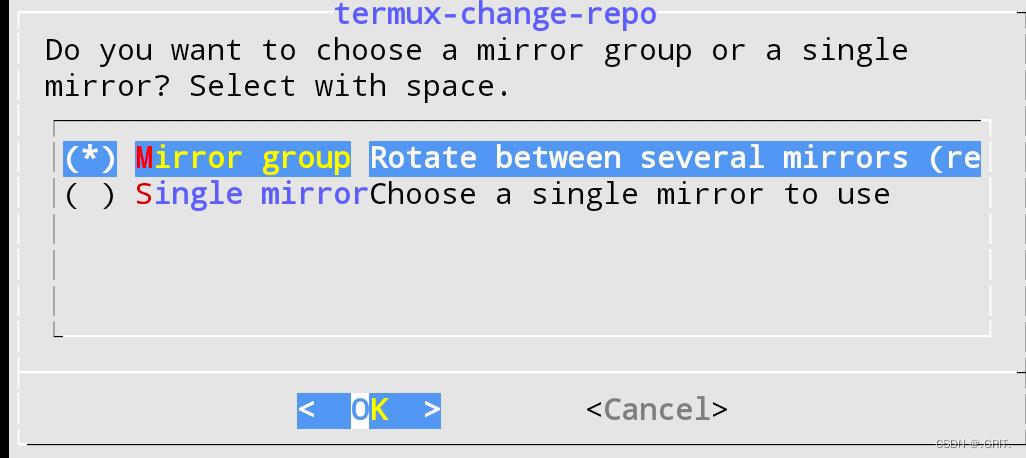
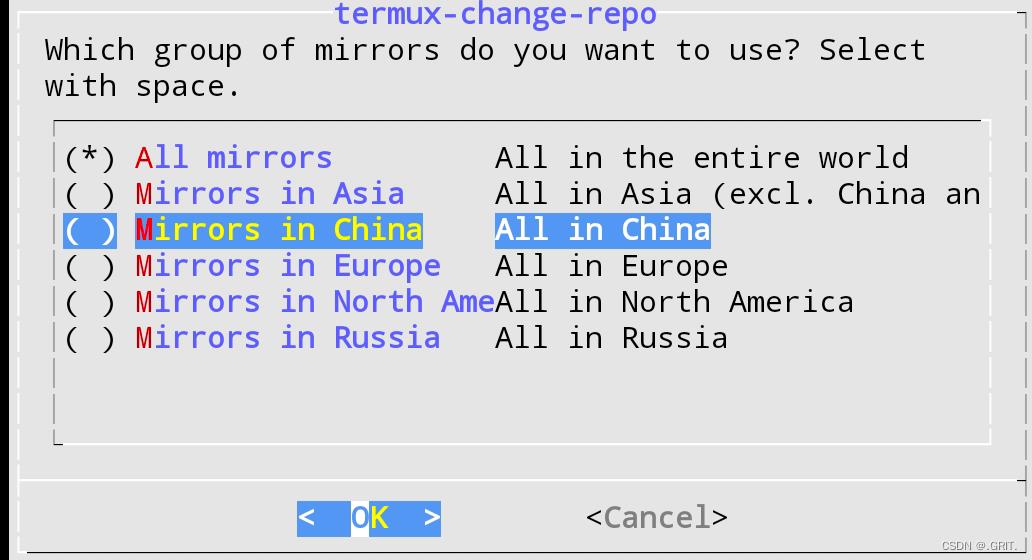
经过以上操作即自动换源。
2.更新
pkg update3.下载kali系统
# 申请存储访问权限
termux-setup-storage
# 安装 wget
pkg install wget
# 下载 安装脚本(本处采用国光大佬提供的库进行安装)
wget -O install-nethunter-termux https://html.sqlsec.com/install-nethunter-termux.txt
# 给脚本执行权限
chmod +x install-nethunter-termux
# 运行安装脚本
./install-nethunter-termux
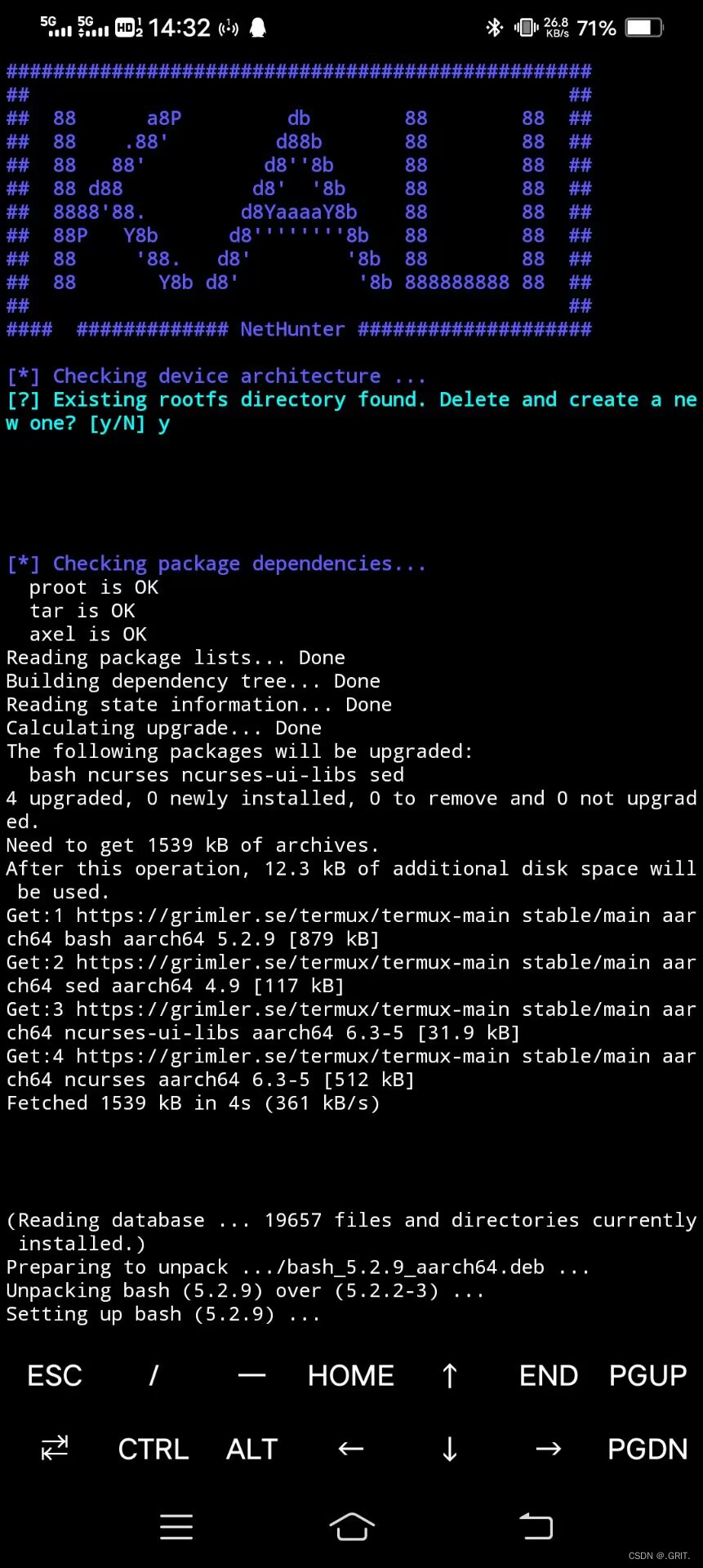
图片仅供参考,直接一路y就行了,安装时间较长耐心等待。
3.基本使用命令
| 命令 | 说明 |
|---|---|
| nethunter | 启动 Kali NetHunter 命令行界面 |
| nethunter kex passwd | 配置 KeX 密码 (仅在第一次使用前需要) |
| nethunter kex & | 开始 KeX 会话服务 |
| nethunter kex stop | 停止 Kali NetHunter 桌面 |
| nethunter | 在 NetHunter 环境中运行命令 |
| nethunter -r | 以 root 身份启动 Kali NetHunterk 命令行界面 |
| nethunter -r kex passwd | 配置 root 用户的 KeX 密码 |
| nethunter -r kex & | 以 root 身份开始 KeX 会话服务 |
| nethunter -r kex stop | 停止 root 身份运行的 KeX 会话服务 |
| nethunter -r kex kill | 杀掉所有的 KeX 会话 |
| nethunter -r | 以 root 身份在 NetHunter 环境中运行命令 |
nethunter 命令可以缩写成 nh
安装好的kali默认密码用户名都为kali
#更改用户密码
sudo passwd kali#更改或设置root密码
sudo passwd root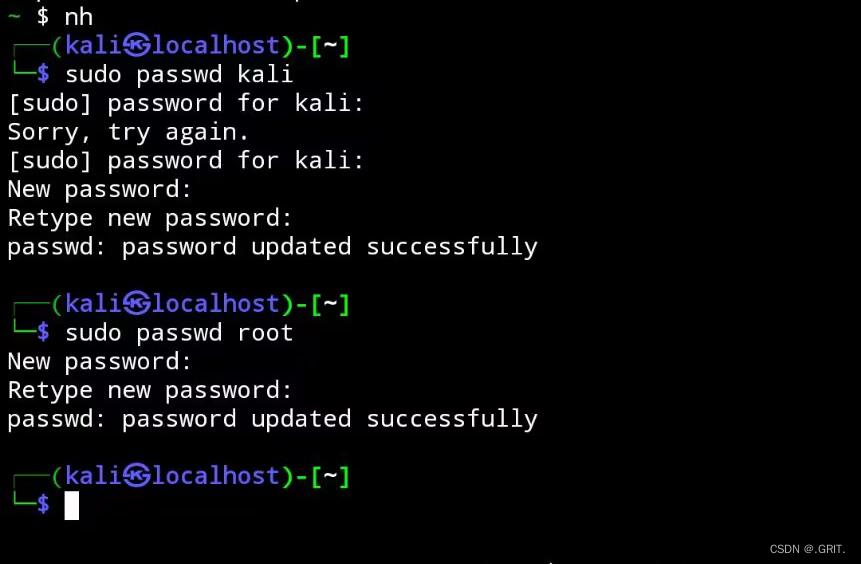
4.备份数据
很多时候玩着玩着就把他玩坏了怎么办只有防范于未来才可以保证不出现全部重新的局面。
# 确保已经获取手机储存权限
termux-setup-storage对于termux所有文件来说都是位于该文件夹下的home usr文件夹下,故先跳转到该文件夹下将这两个文件打包,到时候恢复时直接覆盖该路径下的这两个文件就行了。
tar -zcf /sdcard/termux-backup.tar.gz home usr路径/sdcard其实就是手机的根路径。
5.恢复数据
cd /data/data/com.termux/filestar -zxf /sdcard/termux-backup.tar.gz --recursive-unlink --preserve-permissions如果一开始备份的时候数据较大,无论是备份还是恢复时间都有点长,耐心等待就是了。
6.安装一些黑客软件
pkg install exiftoolpkg install nmap# 如果提示找不到包切换不稳定源
pkg install unstable-repo7. 安装openssh
pkg install openssh#启动ssh服务
sshdssh的默认配置文件在/data/data/com.termux/files/usr/etc/ssh下的sshd_config里面
PrintMotd yes
PasswordAuthentication yes
Subsystem sftp /data/data/com.termux/files/usr/libexec/sftp-server
PrintMotd : 是否显示登录成功的欢迎信息 例如上次登入的时间、地点等
PasswordAuthentication: 是否启用密码认证
Subsystem: SFTP 服务相关的设定
设置ssh登录密码:passwd

用户名随意,密码自己刚刚设置的。
三、总结
文章借鉴了国光大佬的文章,里面的内容十分丰富使人深受启发。
国光|termux配置
以上是关于[Termux]更换Termux源 安装Debian容器并 设置Debian镜像源且 安装code-server(附安卓/APK安装包+下载源+lanzou)的主要内容,如果未能解决你的问题,请参考以下文章